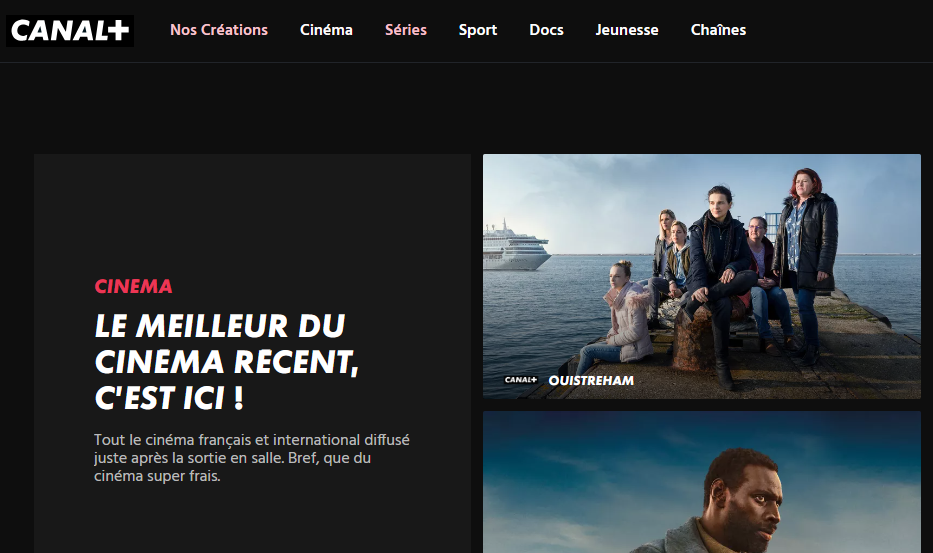MyCANAL est une plateforme de streaming en ligne qui permet de regarder les chaînes de Canal+ en direct ou en replay, ainsi que de nombreux autres contenus exclusifs, tels que des films, des séries, des documentaires, des concerts et des sports. MyCANAL est disponible sur de nombreux appareils, dont les smartphones, les tablettes, les ordinateurs, les téléviseurs connectés et les consoles de jeux.
Pour utiliser MyCANAL, vous devez créer un compte et vous abonner à un abonnement. Il existe plusieurs abonnements disponibles, à différents prix. Une fois que vous avez souscrit à un abonnement, vous pouvez vous connecter à MyCANAL et commencer à regarder vos chaînes préférées.
MyCANAL est un excellent moyen de profiter de tous les contenus de Canal+. Avec son interface intuitive et son large choix de programmes, MyCANAL vous permettra de regarder vos programmes préférés en direct ou en replay, ainsi que de nombreux autres contenus exclusifs.
Si vous êtes un fan de Canal+, MyCANAL est un excellent moyen de profiter de tous les contenus de la chaîne.
Comment installer l’application MyCANAL
Pour installer l’application MyCANAL, vous devez suivre ces étapes :
- Accédez à l’App Store (iPhone) ou au Google Play Store (Android).
- Recherchez « MyCANAL ».
- Appuyez sur « Installer ».
- Une fois l’application installée, ouvrez-la et connectez-vous avec vos identifiants Canal+.
Vous pouvez installer l’application sur votre PC ou votre Mac en vous rendant sur le site web de Canal+. Cliquez sur « Mon compte » puis sur « Installer l’application MyCANAL ». Suivez les instructions pour installer l’application.
Une fois l’application installée, vous pouvez commencer à regarder vos chaînes Canal+ en direct ou en replay. Vous pouvez également accéder à de nombreux autres contenus exclusifs, tels que des films, des séries, des documentaires, des concerts et des sports.
Comment se connecter et activer MyCANAL sur Android TV
Pour se connecter et activer MyCANAL sur Android TV, vous devez suivre ces étapes :
- Ouvrez le Google Play Store sur votre Android TV.
- Recherchez « MyCANAL » et installez l’application.
- Ouvrez l’application et connectez-vous à votre compte Canal+.
- Une fois connecté, vous pourrez commencer à regarder vos chaînes préférées.
Si vous n’avez pas de compte Canal+, vous pouvez en créer un sur le site web de Canal+.
Pour activer votre compte MyCANAL sur Android TV, vous devez suivre ces étapes :
- Ouvrez l’application MyCANAL.
- Cliquez sur « S’inscrire » ou « Se connecter ».
- Connectez-vous à votre compte Canal+.
- Une fois connecté, vous verrez un code d’activation.
- Rendez-vous sur le site web de Canal+ et cliquez sur « Activer MyCANAL ».
- Saisissez le code d’activation et cliquez sur « Activer ».
Votre compte MyCANAL sera activé sur Android TV. Vous pourrez commencer à regarder vos chaînes préférées.
Voici quelques conseils pour utiliser MyCANAL sur Android TV :
- Vous pouvez utiliser la télécommande de votre Android TV pour naviguer dans l’application MyCANAL.
- Vous pouvez également utiliser une souris ou un clavier pour naviguer dans l’application MyCANAL.
- Vous pouvez regarder les chaînes Canal+ en direct ou en replay.
- Vous pouvez accéder à de nombreux autres contenus exclusifs, tels que des films, des séries, des documentaires, des concerts et des sports.
- Vous pouvez créer des listes de lecture de vos programmes préférés.
- Vous pouvez partager votre compte MyCANAL avec jusqu’à 5 appareils.
MyCANAL est un excellent moyen de profiter de tous les contenus de Canal+ sur votre Android TV. Avec son interface intuitive et son large choix de programmes, MyCANAL vous permettra de regarder vos programmes préférés en direct ou en replay, ainsi que de nombreux autres contenus exclusifs.
Pourquoi myCANAL ne fonctionne pas sur votre Smart TV ?
Il y a plusieurs raisons pour lesquelles myCANAL peut ne pas fonctionner sur votre Smart TV. Voici quelques conseils de dépannage :
- Assurez-vous que votre Smart TV est connectée à Internet et que la connexion est stable.
- Vérifiez que votre Smart TV est équipée d’un logiciel compatible avec myCANAL.
- Redémarrez votre Smart TV et l’application myCANAL.
- Désinstallez et réinstallez l’application myCANAL.
- Contactez le service client de Canal+ pour obtenir de l’aide.
Voici quelques autres conseils qui peuvent vous aider à résoudre les problèmes avec myCANAL :
- Assurez-vous que votre Smart TV est mise à jour.
- Essayez de regarder myCANAL sur un autre appareil, tel que votre smartphone ou votre tablette.
- Contactez votre FAI pour vérifier que votre connexion Internet n’est pas limitée.
- Essayez de regarder myCANAL à un autre moment, lorsque le trafic réseau est moins important.
Si vous avez essayé toutes ces solutions et que myCANAL ne fonctionne toujours pas, vous devrez peut-être contacter le service client de Canal+ pour obtenir de l’aide.
Où mettre le code myCANAL ?
Pour utiliser votre code myCANAL, vous devez l’entrer dans l’application myCANAL. Pour ce faire, suivez ces étapes :
- Ouvrez l’application myCANAL.
- Cliquez sur « Se connecter ».
- Cliquez sur « J’ai un code ».
- Saisissez votre code myCANAL et cliquez sur « Valider ».
Une fois votre code myCANAL entré, vous serez connecté à votre compte myCANAL et vous pourrez commencer à regarder vos chaînes préférées.
Voici quelques conseils pour utiliser votre code myCANAL :
- Assurez-vous que votre code myCANAL est correct.
- Si vous avez du mal à entrer votre code myCANAL, vous pouvez essayer de le copier et de le coller.
- Si vous avez perdu votre code myCANAL, vous pouvez le récupérer en vous rendant sur le site web de Canal+.
Si vous avez encore des problèmes pour utiliser votre code myCANAL, vous pouvez contacter le service client de Canal+ pour obtenir de l’aide.
Comment mettre à jour myCANAL Android TV ?
Il existe deux façons de mettre à jour l’application myCANAL sur Android TV.
La première façon est de laisser l’application se mettre à jour automatiquement. Pour ce faire, vous devez vous assurer que votre Android TV est connecté à Internet et que les mises à jour automatiques sont activées. Pour vérifier si les mises à jour automatiques sont activées, procédez comme suit :
- Accédez aux paramètres de votre Android TV.
- Cliquez sur « Système ».
- Cliquez sur « Mises à jour logicielles ».
- Assurez-vous que l’option « Mises à jour automatiques » est activée.
Si les mises à jour automatiques sont activées, l’application myCANAL se mettra à jour automatiquement lorsque une nouvelle mise à jour sera disponible.
La deuxième façon de mettre à jour l’application myCANAL est de la mettre à jour manuellement. Pour ce faire, procédez comme suit :
- Allumez votre Android TV.
- Accédez au Google Play Store.
- Recherchez « myCANAL ».
- Cliquez sur l’application myCANAL.
- Cliquez sur « Mise à jour ».
Si une nouvelle mise à jour est disponible, l’application myCANAL sera mise à jour.
Une fois l’application myCANAL mise à jour, vous pourrez commencer à profiter des nouvelles fonctionnalités et améliorations.
Comment s’identifier sur myCANAL ?
Pour vous identifier sur l’application myCANAL, vous devez suivre ces étapes :
- Ouvrez l’application myCANAL.
- Cliquez sur « Se connecter ».
- Saisissez votre adresse e-mail et votre mot de passe.
- Cliquez sur « Se connecter ».
Si vous n’avez pas de compte myCANAL, vous pouvez en créer un en suivant ces étapes :
- Cliquez sur « Créer un compte ».
- Saisissez votre adresse e-mail, votre mot de passe et votre date de naissance.
- Cliquez sur « Créer un compte ».
Une fois que vous êtes connecté, vous pouvez commencer à regarder les chaînes de Canal+ en direct ou en replay, ainsi que de nombreux autres contenus exclusifs, tels que des films, des séries, des documentaires, des concerts et des sports.
Voici quelques conseils pour vous identifier sur l’application myCANAL :
- Assurez-vous que vous utilisez la même adresse e-mail et le même mot de passe que vous utilisez pour vous connecter sur le site web de Canal+.
- Si vous avez oublié votre mot de passe, vous pouvez le réinitialiser en cliquant sur « Mot de passe oublié ».
- Si vous avez des problèmes pour vous connecter, vous pouvez contacter le service client de Canal+ pour obtenir de l’aide.
Comment installer myCanal sur Livebox Orange ?
Pour installer myCanal sur votre Livebox Orange, vous devez suivre ces étapes :
- Allumez votre Livebox Orange.
- Appuyez sur le bouton « Menu » de votre télécommande.
- Sélectionnez « Applications ».
- Sélectionnez « Installer ».
- Recherchez « myCanal ».
- Cliquez sur « Installer ».
- Une fois l’installation terminée, sélectionnez « myCanal ».
- Connectez-vous à votre compte myCanal.
- Vous pouvez maintenant commencer à regarder les chaînes de Canal+ en direct ou en replay.
Si vous avez un abonnement Canal+ via Orange, vous pouvez regarder les chaînes de Canal+ en direct et en replay sans avoir à vous connecter à un compte myCanal. Pour ce faire, sélectionnez la chaîne Canal+ que vous souhaitez regarder sur votre Livebox Orange. Vous serez alors redirigé vers l’application myCanal.
Voici quelques conseils pour installer myCanal sur votre Livebox Orange :
- Assurez-vous que votre Livebox Orange est connectée à Internet.
- Assurez-vous que votre Livebox Orange est à jour.
- Si vous avez des problèmes pour installer myCanal, vous pouvez contacter le service client d’Orange pour obtenir de l’aide.
je ne trouve pas mycanal sur tv samsung
L’application myCanal n’est pas disponible sur toutes les Smart TV Samsung. Pour savoir si votre téléviseur est compatible, vous pouvez consulter la liste des modèles compatibles sur le site web de myCanal.
Si votre téléviseur est compatible, vous pouvez installer l’application myCanal en suivant les étapes suivantes :
- Allumez votre Smart TV Samsung.
- Appuyez sur le bouton Smart Hub de votre télécommande.
- Dans la barre d’applications, sélectionnez « App Store ».
- Recherchez « myCanal » dans la barre de recherche.
- Sélectionnez l’application myCanal et cliquez sur « Installer ».
- Une fois l’installation terminée, lancez l’application myCanal et connectez-vous à votre compte.
Si vous rencontrez des difficultés pour installer l’application myCanal, vous pouvez contacter le service client de Samsung ou de myCanal.
Comment se désabonner de myCanal
Pour se désabonner de myCanal, vous pouvez suivre les étapes suivantes :
- Rendez-vous sur le site web de myCanal.
- Connectez-vous à votre compte.
- Cliquez sur votre nom d’utilisateur dans le coin supérieur droit de l’écran.
- Dans le menu déroulant, sélectionnez « Mon compte ».
- Faites défiler vers le bas et cliquez sur « Gérer mon abonnement ».
- Cliquez sur « Annuler mon abonnement ».
- Suivez les instructions pour annuler votre abonnement.
Votre abonnement sera annulé à la fin de votre période de facturation en cours. Vous ne serez pas facturé pour les mois suivants.
Si vous avez des questions, vous pouvez contacter le service client de myCanal au 0892 69 89 26 (prix d’un appel local).
Pourquoi myCanal ne fonctionne pas sur ma tablette
Il y a plusieurs raisons pour lesquelles myCanal peut ne pas fonctionner sur votre tablette. Voici quelques suggestions :
- Assurez-vous que votre tablette est connectée à Internet et que la connexion est suffisamment stable.
- Vérifiez que votre tablette dispose d’une version récente de l’application myCanal.
- Redémarrez votre tablette et réessayez.
- Désinstallez et réinstallez l’application myCanal.
- Contactez le service client de myCanal pour obtenir de l’aide.
Voici quelques conseils supplémentaires :
- Assurez-vous que votre tablette est compatible avec l’application myCanal. Vous pouvez vérifier la compatibilité sur le site web de myCanal.
- Si vous utilisez un VPN, désactivez-le pour voir si cela résout le problème.
- Si vous utilisez un hotspot mobile, essayez de vous connecter à un réseau Wi-Fi.
- Si vous rencontrez toujours des problèmes, contactez le service client de myCanal pour obtenir de l’aide.